
Ei jokainen taulukko, jota luomme tai laskentamme, meidät on tehtävä Excelissä. Jos käytät Microsoft Outlookia ja haluat sisällyttää taulukon, jolla on kaava sähköpostiisi, on helpompi tehdä kuin luulisi.
Taulukoissa on runsaasti käyttötarkoituksia Outlook-sähköposteissa. Saatat lähettää lopullisia arvosanoja opiskelijalle, koko myynti työntekijälle tai asiakkaalta vastaanotettujen sähköposteihin. Riippumatta siitä, että sinun on täytettävä Taulukko Outlookissa, tässä voit lisätä kaavan tai toiminnon numeroille.
Aseta taulukko Outlookiin
Jos sinulla on jo sähköpostitse asetettu tietosi, voit siirtyä seuraavaan osaan lisätäksesi kaavan. Mutta jos et ole vielä asettanut taulukkoa, voit tehdä niin pari napsautusta.
Sähköposti-ikkunassa päätä Aseta-välilehti ja napsauta Taulukko avattavaa laatikkoa. Vedä neliöt asettaaksesi käytettävien sarakkeiden ja rivien määrän ja valitse sitten taulukko sitten napsauttamalla.
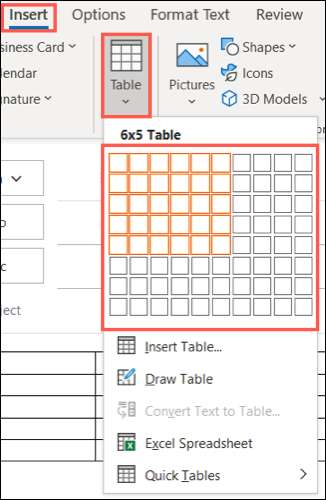
Vaihtoehtoisesti voit valita "Lisää taulukko" kyseiseen avattavaan luetteloon ja syötä sitten rivien ja sarakkeiden määrä sen lisäksi, että taulukko sopii. Aseta taulukko napsauttamalla "OK".

Lisää kaava pöydäsoluun
Kun sinulla on pöytä ja sen sisältö sähköpostiosoitteeseesi ja olet valmis lisäämään kaavan, napsauttamalla solun sisällä, jossa haluat kaava mennä.
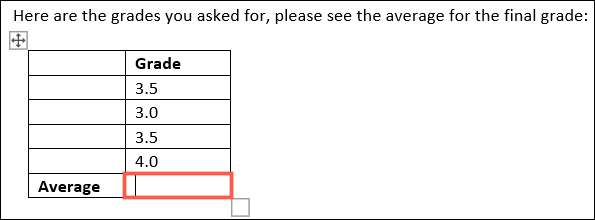
Näet Layout-välilehden näkyvät ikkunan yläosassa. Siirry layout ja napsauta "Tiedot". Pudotusvalikossa valitse "kaava".
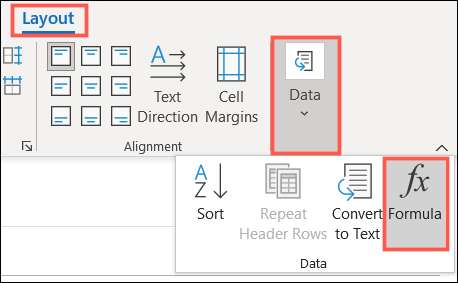
Nyt näet kaavan ikkunan pop avata kaavan.
Oletusarvoisesti saatat nähdä yleisesti käytetyn kaavan. Sulkeilla sinulla on tunnustettu argumentti, joka on tunnustettu. Meidän tapauksessamme Outlook uskoo, että haluamme summaa kaikki edellä olevat solut.
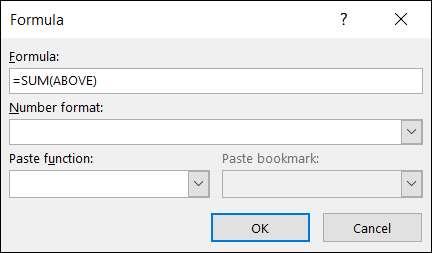
Jos tämä on kaava, jota haluat käyttää, voit napsauttaa "OK" ja aseta se helposti.
Jos haluat käyttää eri kaavaa tai liittää toiminnon luettelosta, lue.
Kaava
Aivan kuten miten tulet Formula Excelissä , sen pitäisi alkaa yhtä suuri merkki. Jos tiedät haluamasi kaavan, kuten min, max tai keskiarvo, voit kirjoittaa sen samankaltaisen merkin jälkeen kaavan laatikossa.
Sulkeissa sisältää solujen asento kaavalle. Voit käyttää sijainteja, kuten edellä, jäljellä, vasemmalle tai oikealle. Voit myös käyttää niitä, kuten vasemmalle, vasemmalle ja oikealle soluille, vasemmalle, vasemmalle soluille solun vasemmalle ja yläpuolelle ja oikealle soluille solun oikealla ja alapuolelle.

Numeroformaatti
Jos haluat käyttää a tietty numero muoto, kuten prosenttiosuus, valuutta tai desimaalit, valitse pudotusvalikosta.
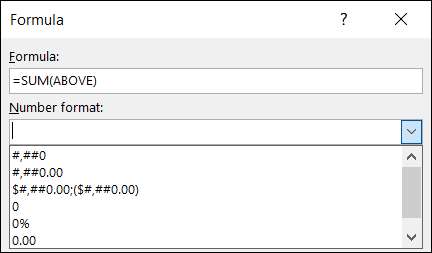
Liittyvät: Miten syöttää nolla ennen numeroa Excelissä
Liitä toiminto
Jos haluat, voit käyttää toimintoa pudotusluettelossa kaavan kirjoittamisen sijasta. Tämä antaa sinulle myös voimakkaampia vaihtoehtoja, kuten Abs absoluuttisesta arvosta ja totta argumentin arvioimiseksi.
Jos päätät käyttää toimintoa, tämä asuu kaavan laatikon sisällä. Lopeta sitten kaava sijainnisi argumentti.
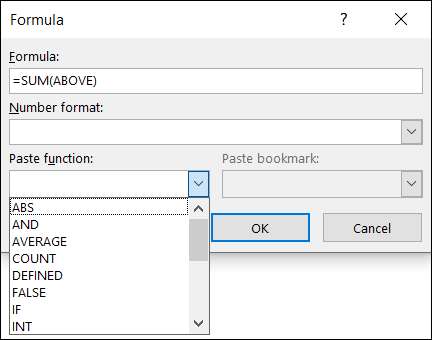
Kun olet valmis, napsauta "OK" ja sinun pitäisi nähdä kaavan tulos valitussa solussa.
Esimerkki Keskimääräinen kaava
Sähköpostimme lähetämme opiskelijamme lopullisen arvosanan keskiarvon. Joten annamme keskiarvo (yllä) ja napsauta "OK". Voit sitten nähdä solujen yläpuolella olevan solujen lopullisen keskiarvon.
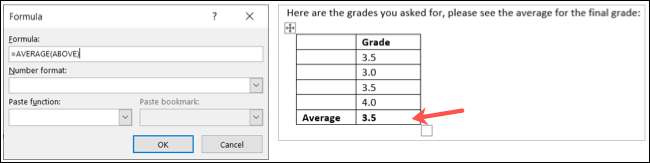
Esimerkkilasku Kaava
Seuraavassa esimerkissä laskemme asiakkaalle saamamme sähköposteja. Joten syömme lasketaan (alla) ja napsauta "OK". Ja meillä on tulos.
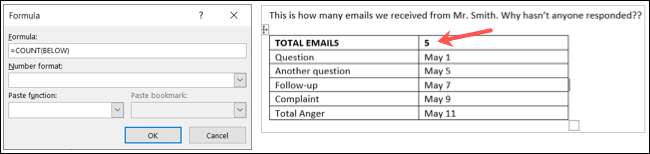
Päivitä Formula Outlookissa
Jos lisäät kaavan ja muuta sitten Outlookissa olevassa taulukossa olevat tiedot, sinun on päivitettävä manuaalisesti kaava sisällyttämään uusia tietoja. Tämä on toisin kuin Excel, joka automaattisesti laskee uudelleen kaavat sinulle.
Valitse kaavan tulos, hiiren kakkospainikkeella ja valitse valikosta "Päivitä kenttä".
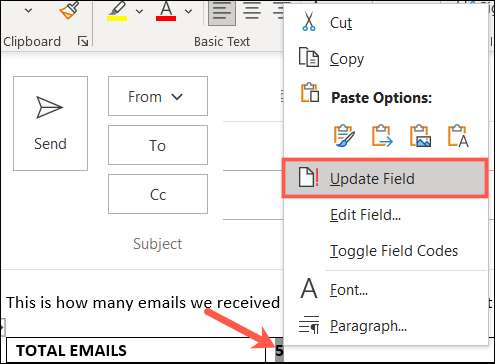
Meidän COUND FORMULA-esimerkissä lisättiin toinen rivi pöydällemme (punaisella), mikä lisää laskua. Joten päivitimme kaavan sisällyttämään uusia tietoja.
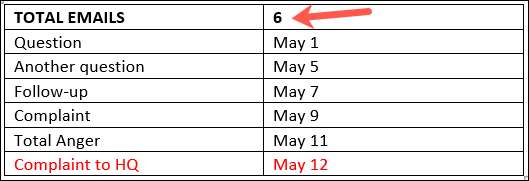
Seuraavan kerran sinun on rakennettava vähän tietoja Outlook-sähköpostisi, muista, että voit sisällyttää taulukon kaavan hetkessä!







